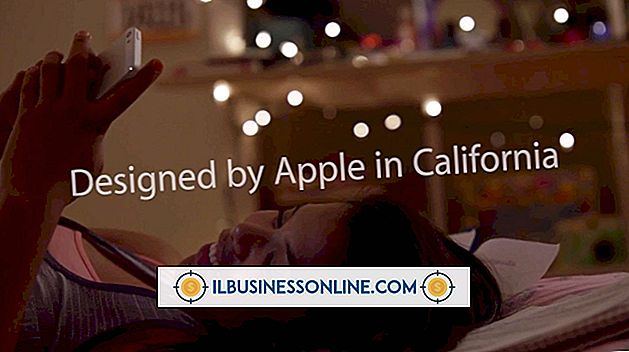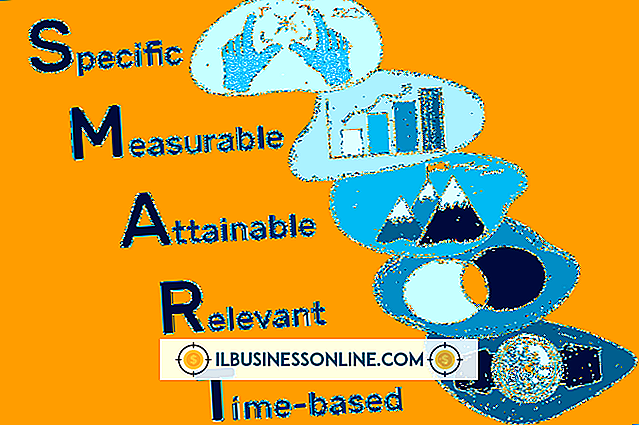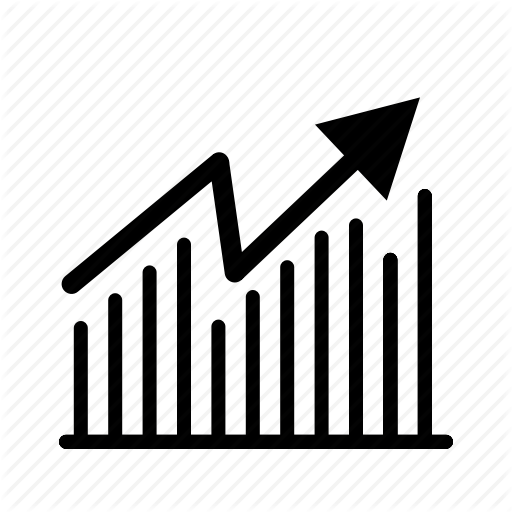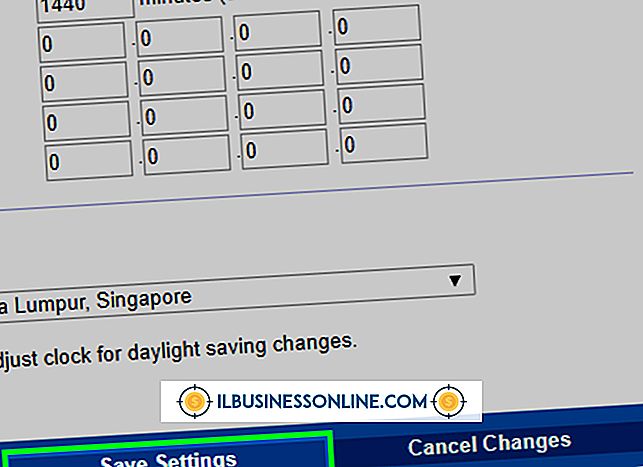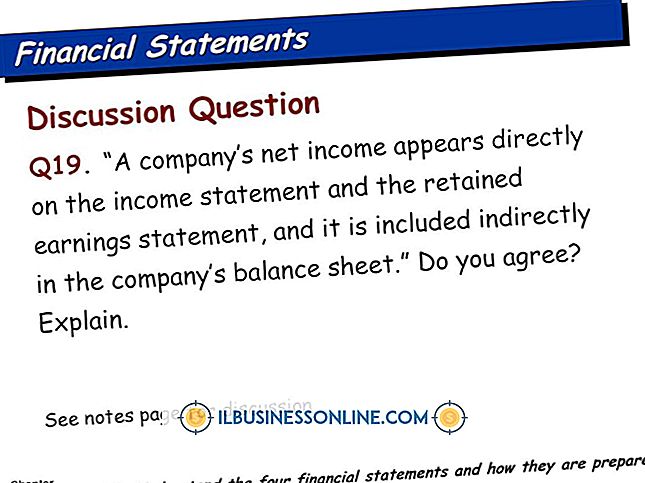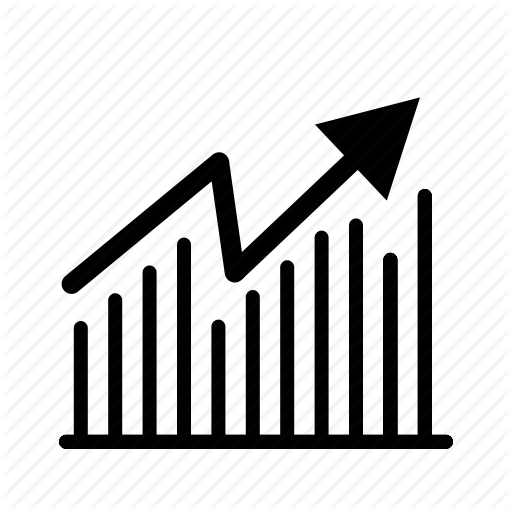Cara Melakukan Pemeriksaan Tata Bahasa di Google Documents
Jika Anda menggunakan Google Documents untuk menulis surat, dokumen bisnis atau apa pun, Anda mungkin ingin aplikasi memeriksa ejaan dan tata bahasa Anda sebelum menyelesaikan dokumen apa pun. Anda dapat menggunakan fungsionalitas pemeriksaan tata bahasa bawaan Google Documents atau menggunakan alat tata bahasa pihak ketiga. Aplikasi pengolah kata lainnya, seperti Microsoft Word, juga memiliki alat pemeriksa ejaan dan tata bahasa sendiri.
Google Grammar dan Periksa Ejaan
Jika Anda menggunakan alat pengolah kata online Google Documents yang populer, Anda dapat meminta Google memperbaiki tata bahasa dan ejaan dalam dokumen yang Anda buat.
Untuk melakukannya, buka menu "Alat" dan klik "Ejaan dan tata bahasa, " lalu klik "Periksa ejaan dan tata bahasa." Sebuah kotak akan terbuka sehingga Anda dapat menelusuri setiap saran tata bahasa dan ejaan Google Documents. Terserah Anda apakah akan menerima atau mengabaikan rekomendasi program. Jika Anda ingin menerima semuanya atau mengabaikan semuanya, klik opsi "Lainnya" dan klik "Terima semua" atau "Abaikan semua."
Jika sebuah kata muncul di Google Documents untuk salah eja, tetapi itu hanya kata atau nama yang valid yang tidak dikenal oleh Google Documents, Anda dapat menambahkannya ke kamus pribadi Anda sehingga tidak salah ditandai sebagai kesalahan pengejaan. Untuk melakukan ini, klik "Tambahkan ke kamus" ketika kata tersebut disorot.
Pemeriksaan Ejaan Google Documents otomatis
Jika Anda ingin Google Documents memeriksa ejaan dan tata bahasa saat Anda mengetik, Anda dapat mengaktifkannya di menu yang sama dengan yang Anda gunakan untuk pemeriksaan satu kali.
Klik menu "Alat", lalu klik "Ejaan dan tata bahasa." Klik "Tampilkan saran ejaan" atau "Tampilkan saran tata bahasa" untuk menghidupkan atau mematikan fitur itu. Jika Anda mengaktifkan saran ejaan, kata-kata yang salah eja dan kata-kata yang tidak diketahui oleh Google Documents akan digarisbawahi dengan warna merah. Jika saran tata bahasa dihidupkan, Anda akan melihat area di mana Google Documents menganggap tata bahasa Anda mungkin tidak bergarisbawahi dengan warna biru.
Menggunakan Alat Pihak Ketiga
Anda juga dapat menggunakan alat pihak ketiga untuk memeriksa tata bahasa dan ejaan Anda di Google Documents.
Salah satu alat yang umum disebut Grammarly. Untuk menggunakannya, buat akun dengan layanan Grammarly dan instal ekstensi browsernya. Anda harus menggunakan Google Chrome untuk menggunakan ekstensi Grammarly untuk memeriksa tata bahasa Anda di Google Documents.
Saat Anda mengedit dokumen di Google Documents dengan ekstensi Grammarly diinstal atau dinyalakan, Anda akan secara otomatis melihat sarannya muncul, dengan garis bawah merah muncul di bawah pengetikan Anda di mana Grammarly menyarankan perubahan. Arahkan mouse ke setiap saran dan klik opsi yang disajikan untuk menunjukkan apakah Anda ingin menerima perubahan yang disarankan oleh Grammarly.
Jika Anda tidak puas dengan ekstensi Grammarly, Anda dapat menghapus atau menonaktifkannya melalui menu Pengaturan Chrome. Klik ikon menu di Chrome dan klik "Pengaturan." Klik tombol menu "Pengaturan" di panel Pengaturan dan klik "Ekstensi." Temukan ekstensi Grammarly dan gunakan tombol sakelar untuk mematikannya atau tombol "Hapus" untuk menghapusnya dari browser sekaligus.
Alat Pengolah Kata Lainnya
Sebagian besar alat pengolah kata populer lainnya, termasuk Microsoft Word, menyertakan fitur untuk secara otomatis memeriksa ejaan dan tata bahasa Anda. Secara umum, ejaan Anda dapat diperbaiki secara otomatis saat Anda mengetik atau secara manual membuat atau menerima perubahan yang disarankan oleh program. Anda umumnya dapat menambahkan kata-kata yang sering Anda gunakan ke kamus ejaan jika belum ada di sana.
Periksa dokumentasi alat pengolah kata favorit Anda untuk menemukan opsi pengejaan dan tata bahasa yang ingin Anda gunakan.
Manusia dan Mesin
Untuk dokumen penting, Anda mungkin ingin agar editor manusia memeriksanya alih-alih hanya mengandalkan tata bahasa otomatis dan pemeriksaan ejaan. Komputer tidak dapat menangkap semuanya, dan mereka sering tidak akan menemukan kata atau frasa yang disalahgunakan yang mungkin menjadi ambigu. Seorang ahli menemukan kesalahan tata bahasa juga dapat memperbaiki kalimat dengan jawaban untuk pertanyaan tentang mengapa kesalahan itu salah, sehingga Anda tidak akan membuat kesalahan yang sama lagi.
Ini bisa sangat penting jika Anda mencoba mengesankan klien bisnis atau jika Anda bekerja dengan dokumen seperti kontrak yang memiliki signifikansi hukum.